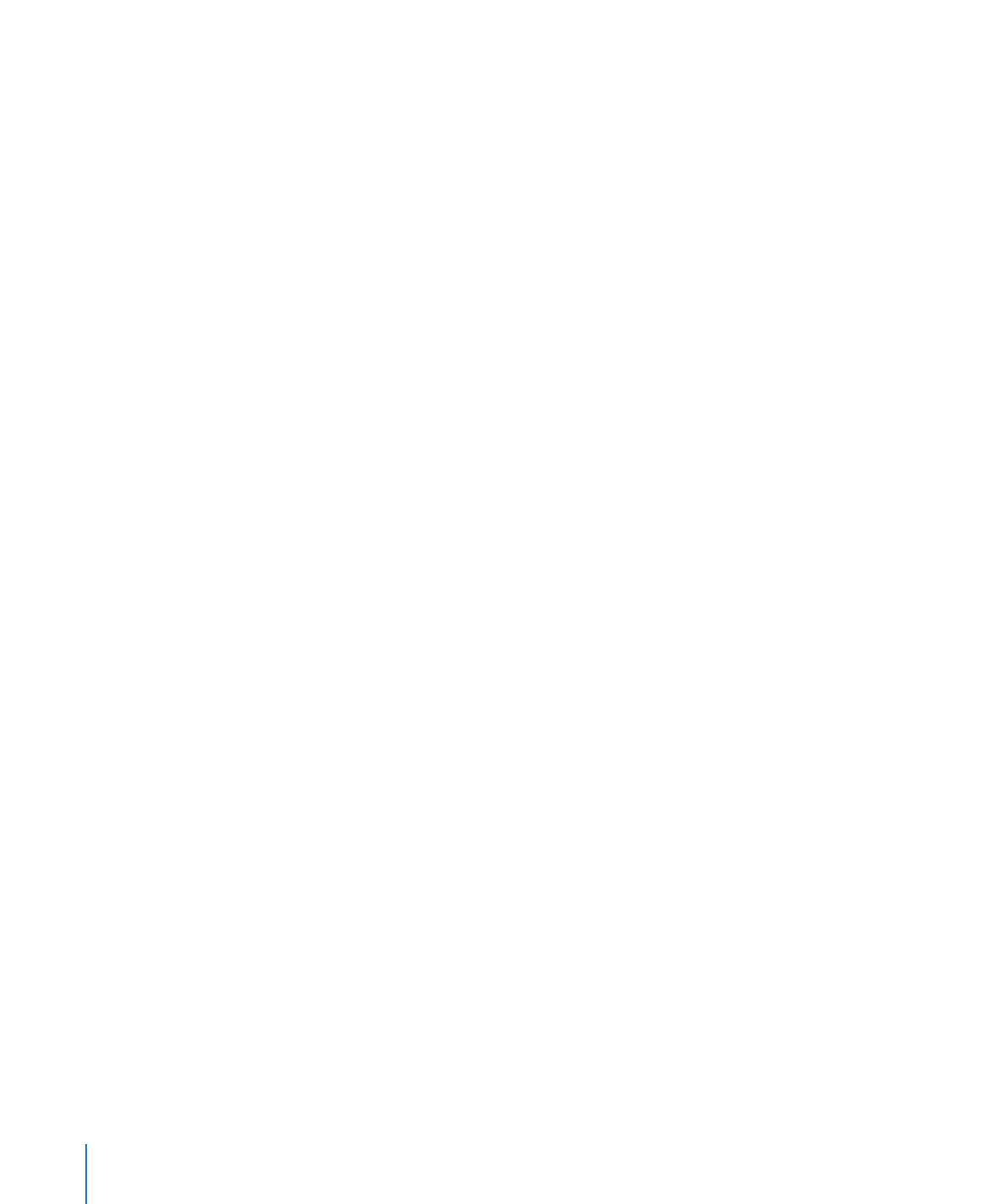
Definiowanie tekstu zastępczego
Można dodać zastępcze obiekty tekstowe i ustalić domyślne atrybuty dla znajdującego
się w nich tekstu.
Jak ustalić tekst zastępczy?
1
Zaznacz slajd w panelu slajdów wzorcowych. Jeżeli nie widać panelu slajdów
wzorcowych, kliknij w „Widok” w pasku narzędzi i wybierz „Pokaż slajdy wzorcowe”.
2
Otwórz Inspektora slajdów wzorcowych i kliknij w „Wygląd”.
3
Jeżeli chcesz dodać zastępcze pole tekstowe tytułu, kliknij w „Tytuł”.
4
Jeżeli chcesz dodać zastępcze pole tekstowe dla części głównej, kliknij w „Część
główna”.
Jeżeli chcesz ustalić, czy domyślnie tekst w polu tekstowym ma być zwykłym tekstem,
czy wypunktowaną lub numerowaną listą, użyj panelu „Punktory” w oknie Inspektora
tekstu.
5
Jeżeli chcesz dodać swobodne zastępcze pole tekstowe, kliknij w „Pole tekstowe” w
pasku narzędzi. Otwórz następnie Inspektora slajdów wzorcowych i zaznacz „Obiekt
zastępczy“ (lub wybierz Format > Zaawansowane > „Definiuj jako obiekt zastępczy”.
Możesz także dodać kształt i zdefiniować go jako zastępczy obiekt tekstowy.
6
Zmień wielkość i ułożenie pól tekstowych, aby je dostosować do własnych potrzeb.
7
Zaznacz tekst zastępczy i sformatuj go tak, jak chcesz.
W polu tekstowym można ustalić atrybuty dla pięciu poziomów tekstu.